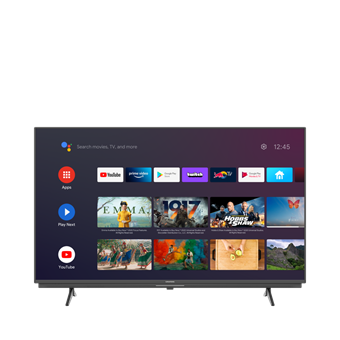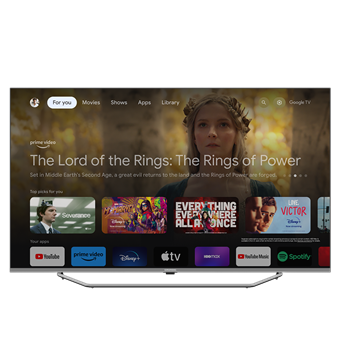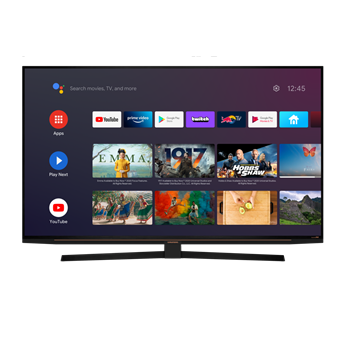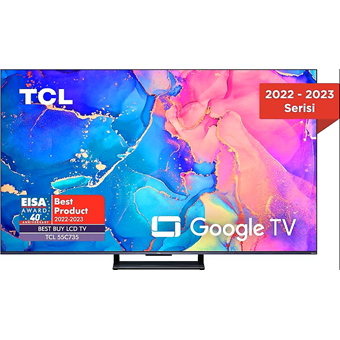Nasıl Yapılır: Televizyon Ayarlama


Konu Başlıkları
Günün stresini atmak için televizyon karşısında geçirdiğiniz birkaç saat kafanızı boşaltabilir. Üstelik televizyonlar sadece uydu kanalları ile sınırlı olmadığından izleyecek bir şey aramakla vakit kaybetmenize gerek de yok. Tabii bunun için internete bağlanabilen bir cihaza ihtiyacınız var. Her geçen gün televizyon modelleri gelişmeye devam ederken sistemler de bir o kadar karmaşıklaşıyor. Bu içerikte karmaşık televizyon ayarlarını en basit şekilde yapmanın ve basit sorunları düzelmenin yollarını bulabilirsiniz.
Televizyon ekranları akım farklılıkları ve dengesizliği nedeniyle bazı durumlarda kararabilir. Bu duruma önlem olarak yüksek akım korumalı prizlerin kullanımı önerilir. Bu durumda insanlar “Televizyon ekran kararması nasıl düzelir?” araştırmaya başlar. Kumanda güç düğmesine 20-25 saniye basılı tutmak en basit çözümdür. Ekran normale dönmediyse televizyonu güç düğmesinden kapatıp tekrar çalıştırabilirsiniz. Sorun düzelmiyorsa yüksek akım televizyon bileşenlerine zarar vermiş olabilir. Bu durumda teknik servisle iletişime geçmelisiniz.
Uzun süre kumanda ile işlem yapılmayan televizyonlar bir süre sonra kendini bekleme moduna alır. Bu durumla karşılaştığınızda “Televizyon bekleme modundan nasıl çıkarılır?” öğrenmek isteyebilirsiniz. Bazı cihazlarda görüntünün kapanmasını takip eden yarım saat içinde bekleme modu açılır. Görüntü kapatıldığında genellikle kumandanın herhangi bir tuşuna basarak tekrar izlemeye dönebilirsiniz. Bekleme modundan çıkmak için televizyonun modeline göre güç tuşu ya da diğer tuşlara basabilirsiniz.
Televizyon ayarları ile ilgili en çok karşılaşılan sorunlardan biri “Televizyon radyodan nasıl çıkar?” olur. Radyo modundan çıkmak için kumandaya göre farklı yöntemler var. Bazı televizyonlarda Radyo, Televizyon, İnternet, Teletext gibi farklı yayın türleri için özel tuşlar bulunur. Bu kumandalardan birine sahipseniz TV tuşuna basmanız yeterlidir. Çoğu kumandada “OK > Mavi Tuş” adımları izleyerek de radyo yayınından çıkış yapabilirsiniz.
Televizyon İnternete Nasıl Bağlanır?
Birçok eve akıllı televizyon alındığı için kullanıcılar “TV internete nasıl bağlanır?” sorusuna detaylı yanıt arar. Çünkü markaların kullandığı televizyon arayüzleri, menüleri ve ayarları birbirinden farklıdır. Özellikle alışık olmadığınız bir cihazda TV’yi internete bağlama için uzun uğraş vermeniz gerekir. Marka ve modele göre en kısa yoldan televizyonun internete nasıl bağlanacağı konusundan bu nedenle bahsetmekte fayda var. Tabii bunun için öncelikle akıllı TV ya da akıllı kutu takılmış bir cihaz, Wi-Fi özellikli modem ve aktif internet hattının olması gerekli.

Beko Televizyon İnternete Nasıl Bağlanır?
Kullandığınız Beko Smart TV internet bağlantısı için “Menü > Ayarlar > Ağ Ayarları > Wi-Fi Açık > Erişim Noktası Seç > Kablosuz” adımlarını izleyebilirsiniz. Bu adımları izledikten sonra kablosuz modem ağına bağlanmak için Wi-Fi adını seçip şifresini girmeniz gerekir. Bazı cihazlarda “ü-ö” gibi harflerde sorun yaşanabilir. Bu durumda modem şifresini değiştirdikten sonra televizyonu internete bağlamayı tekrar deneyebilirsiniz.
İnternete bağlanırken Beko televizyonunuzda sorun olursa “Gelişmiş” seçeneği ile işlem yapabilirsiniz. Bazı durumlarda modem adı televizyonda çıkmayabilir. Bu sorunla karşılaşırsanız televizyonu ve modemi açıp kapatarak yaklaşık 20 dakika sonra tekrar deneyin. Modemin kablosuz ağ özelliğinin açık olduğundan emin olun.
Philips Televizyon İnternete Nasıl Bağlanır?
Cihazı açtıktan sonra sistemin kendine gelmesini için 10 dakika bekleyin ve internete bağlanma işlemlerini yapın. Televizyon hazır değilse size biraz beklemenizi söyleyen bir bildirim kutucuğu ile karşılaşabilirsiniz. Philips televizyon kumandasının sağ üst köşesinde yer alan “Çark” sembolü olan tuşla menüyü açabilirsiniz. Sırasıyla “Kablosuz Ağlar > Kablolu yada Wi-Fi> Ağa Bağlan” komutlarını takip edin.
Karşınıza çıkan bildirim kutularından Kablosuz, WPS / Pin Kodlu WPD seçeneklerinden birine tıklayın. Genellikle ev gibi ortamlarda kablosuz bağlantı seçilir. Modeminizin adını seçip size ait şifreyi girdikten sonra internete girmeye hazır olursunuz. WPS ile bağlanmayı tercih ediyorsanız modem üzerindeki WPS tuşuna basarak işlem yapabilirsiniz.
Philips televizyondan internete bağlanmakta sorun yaşarsanız yöneticiyi sıfırlamak, modemi kapatıp açmak, modem şifresini değiştirmek, kablosuz bağlantı ile ilk kurulumu yapmak çözüm olabilir. Televizyonun ağ ayarlarını kontrol edip gerekirse elle sıfırlama, elle manuel bilgi girişi yaparak da bağlantı sorununu çözebilirsiniz.
Grundig Televizyon İnternete Nasıl Bağlanır?
İnternete bağlanabilen Grundig televizyonunuzun bağlantısını kolaylıkla ayarlayabilirsiniz. Cihazı açtıktan sonra menü tuşu ile “Ayarlar > Ağ Ayarları > Bağlantı Tipini Değiştir > Kablolu ya da Kablosuz İnternet Ağı” adımlarını izleyin. Kablolu ya da kablosuz internet için seçim yaptığınızda karşınıza Wi-Fi özelliğini açmak isteyip istemediğinize dair bir soru gelir. Bu soruya “Evet” yanıtını vererek Grundig cihazın Wi-Fi özelliğini aktive edebilirsiniz. “Erişim Noktasını Seç” butonu ile kullandığınız internet ağını bulun ve parolasını girerek işlemi tamamlayın. Bu adımdan sonra televizyonunuz artık internete sorunsuz bağlanır.
Grundig televizyon internete bağlanırken sorun yaşıyorsa standart olarak cihazı ve modemi aç – kapa yapma, modem şifresini değiştirme adımları uygulanır. Sorun devam ediyorsa daha önce bağlandığınız ağı resetlemek için “Ağı Unut” yaparak yeniden şifre girebilirsiniz. Modem kanal ve şifreleme ayarları uyumsuzsa modem ayarlarını değiştirmeyi deneyebilirsiniz. Manuel IP adresi ve DNS ayarı yapılandırabilirsiniz.
TCL Televizyon İnternete Nasıl Bağlanır?
Akıllı televizyonunuz TCL marka ise iki farklı şekilde internete bağlayabilirsiniz. Öncelikle Kablolu ve kablosuz bağlantılardan hangisinin size uygun olduğuna karar vermelisiniz. Kablolu bağlantı arka paneldeki RJ45 (LAN) konnektörü ve Ethernet kablosu ile yapılır. Menüyü açtığınız zaman ağ ayarları direkt olarak kablolu bağlantıyı algılar, onay vermeniz yeterlidir. Kablosuz bağlantı için sırasıyla “Ağ & İnternet Menüsü > Ağ Ayarları > Wi-Fi Aç” işlemlerini takip etmelisiniz. Karşınıza çıkan panelden size ait ağ adını seçip şifre girerek bağlantıyı tamamlayabilirsiniz.
TCL televizyon internete bağlanma sorunu yaşıyorsanız modem ve yönlendirici kontrolü, Wi-Fi parola kontrolü, IP ayarlarını otomatik alma, DNS ayar değişimi, yazılım güncelleme ve televizyonu sıfırlama yapabilirsiniz. Sorunun kaynağı değişken olduğundan çözümler de farklı olarak uygulanır.
TV Ekran Yansıtma Nasıl Yapılır?
TV ekran yansıtma cep telefonu, bilgisayar, projektör gibi farklı cihazlar üzerinden yapılabilir. Televizyonun modeli ve kullanılan cihaza göre yansıtma ayarları değişiklik gösterir. Kısaca televizyon ekran yansıtma yöntemleri anlatılırsa:
- Philips TV ekran yansıtma akıllı cihazlar ve bilgisayarla yapılır. Cihazların aynı Wi-Fi ağını paylaşması gerekir. Televizyondan Wi-Fi Miracast özelliği aşılarak ekran yansıtılabilir.
- Beko TV ekran yansıtma modele göre sadece iPhone, Android ya da her ikisi ile yapılabilir. Android TV ekran yansıtma Android cihazlarla sorunsuz gerçekleşir. “Menü > Gelişmiş Kullanım Moduna Geç > Ekran Paylaşımı > Görüntüyü Al > Live Share” adımlarını izleyerek ekran yansıtma yapabilirsiniz.
- Grundig TV ekran yansıtma Extended Live Share Teknolojisi ile yapılır. “Menü > Ekran Paylaşımı > Live Share Uygulamasını Başlat” adımlarını izleyerek akıllı cihazlardan ekran paylaşımı yapabilirsiniz.
- TCL TV ekran yansıtma dahili Chromecast özelliğiyle yapılır. Cihazınıza Chrome tarayıcı yükleyin ve sağ üst köşedeki üç noktaya tıklayarak TV seçin. İnternette dolaşmak ve film izlemek için bu özelliği kullanabilirsiniz. YouTube bağlantısı da uygulama içinden yapılara ekran yansıtılabilir.
Televizyon Telefona Nasıl Bağlanır?
Bir televizyonu telefona bağlamak için kablolu, kablosuz yöntemler kullanabilirsiniz. USB portu ya da ortak Wi-Fi kullanımı bağlantıyı sağlayan araçlardan Google Chrome, YouTube, Miracast gibi birçok uygulamaya ek olarak markaların yazılımda yer verdiği özelliklerle bağlantı yapılabilir.
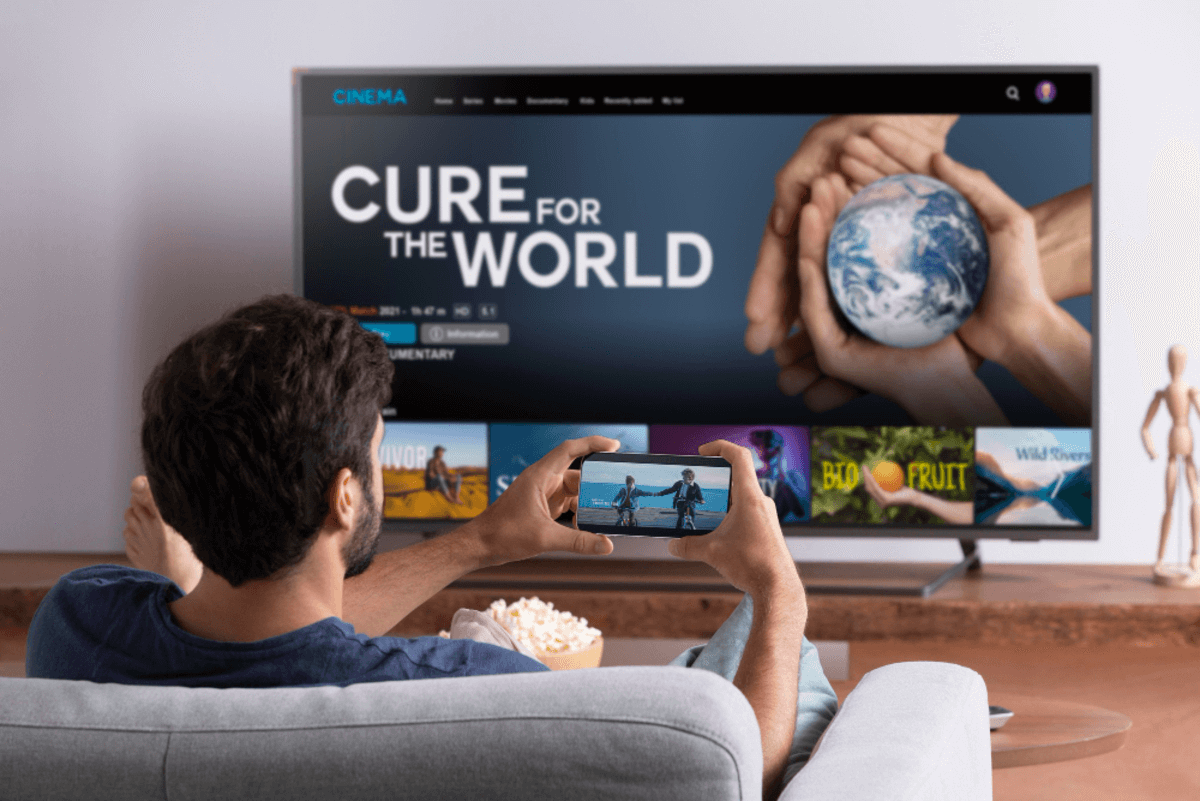
TV Ekranı Nasıl Ölçülür?
Televizyon ölçüsü, mekanın büyüklüğüne göre doğru izleme mesafesini seçerken en çok ihtiyacınız olacak bilgidir. “Televizyon ekranı nasıl ölçülür?” sorusuna kısaca sağ üst köşeden sol üst köşeye ya da sol üst köşeden sağ alt köşeye şeklinde yanıt vermek mümkündür. Ölçü yatay olarak değil, köşeden köşeye çapraz olarak inç cinsinden alınır. Örneğin 32 inç televizyon 81 ekran olarak da bilinir. İnç değerini santimetreye çevirirken yaklaşık değerler yuvarlanır.
Televizyon Renk Ayarları Nasıl Olmalı?
Görüntü kalitesinin en iyi halinde olması için televizyon renk ayarlarını odaya göre düzenlemeniz gerekebilir. İdeal renk ayarı mekanın ışık alma durumuna, lamba rengine ve kişisel tercihlere göre değişebilir. Düşük parlaklık görüntünün koyu ve dramatik tonlarda olmasına neden olur. Özellikle gün ışığının odaya girdiği saatlerde parlaklığı yükseltmek görüntü kalitesini iyileştirir. Canlı renklerde yapımları izlemek istiyorsanız parlaklık %50, ton %0, kontrast %80 (max), keskinlik %10-15 arası olabilir. Mekanın durumuna göre bu ayarlarda dereceyi artırıp azaltabilirsiniz.
Televizyon Ekranı Nasıl Temizlenir?
Statik özelliği nedeniyle evin en çok toz toplayan yerlerinin başında televizyonlar gelir. Bu nedenle “Televizyon ekranı nasıl temizlenir?” sorusu popülerdir. Hassas ev aletlerinden biri olan televizyon ekranlarını temizlerken zarar vermeyen temizleyiciler ile yöntemler kullanılır. Genellikle havsız bez, mikrofiber bez, cam bezi ile silinebilir. Bezi hafif nemlendirip temizlik yapabilirsiniz. Amonyak içermeyen cam temizleyiciler de bezin üzerine püskürtülerek kullanılabilir. Temizleyici püskürtme işlemi asla direkt televizyona yapılmaz ve aşırı baskı ekranda sorun yaratabileceği için hafif el hareketleri ile uygulama yapılır.
TV Anten Kablosu Nasıl Bağlanır?
Çanak antenden gelen uydu kablosunun ucuna konnektör takılı değilse öncelikle bunu bağlamanız gerekir. Kablonun plastik, bakır ve sac kısımlarını keserek çıkarıp yaklaşık 2 santimetrelik uydu telini açıkta bırakmalısınız. Konnektörün ortasındaki delikten teli geçirip plastik kablo kısmına parçayı sabitleyebilirsiniz. Uydudan gelen anten kablosu televizyonun arkasında yer alan LNB girişine takılır. Televizyonda dahili uydu alıcı bulunmuyorsa kablo uydu alıcısına takıldıktan sonra soket aracılığı ile televizyon bağlantısı yapılır.
Televizyon Karıncalanması Nasıl Düzeltilir?
Televizyon kanallarındaki karıncalanmanın nedeni genellikle anten, soket ve hat problemidir. Aşırı rüzgarlı, yağışlı havalar, uydunun yönündeki değişiklikler, kabloların hasar alması, televizyon soketine kablonun oturmaması karıncalanmaya neden olabilir. Sorunu düzeltmek için önce karıncalanma nedenini bulmak gerekir. Televizyon hat kablosunu oynatmak, yeniden takmak, çanağı kontrol etmek genellikle işe yarar. Çanak yönü değiştiği için görüntüde sorun varsa kanalları yeniden yükleyerek çözüm bulabilirsiniz.
Televizyon Kanalları Nasıl Ayarlanır?
Cihazda kanalları ayarlamak için otomatik ve manuel olarak iki farklı yol izleyebilirsiniz. Kolaylığından dolayı çoğunlukla otomatik arama tercih edilir. Bazı televizyonlarda elle frekans ayarı girerek de yeni kanal eklemesi yapılabilir. Otomatik ayarlama için “Kanal Arama” ile ilgili işlemleri takip edip son adımda “otomatik” seçeneğine basmalısınız. Arama otomatik başlatılarak kanal listeleri tamamlanana kadar işlem kendiliğinden devam eder. Manuel ayarlamada frekans girmeniz ya da tek tek kanalları yönetmeniz istenebilir. Daha çok uğraştıran bir yöntem olsa da özellikle yerel kanallara ulaşmak için tercih edilir.
Televizyon Kanallar Silindi Nasıl Geri Getirebilirim?
Televizyon kanalları donanımsal hatalar, uyduda yaşanan problemler ya da çocukların ayarları bozması nedeniyle silinebilir. Herhangi bir sebepten silinen kanalları geri getirmek için uydu ayarları tekrar yapılmalıdır. Çoğu markanın kumandasında “Menü > Yayın > Kurulum ya da Uydu Ayarları > Manuel Arama > Şebeke arama ya da TP Arama” sıralaması ile kanalların tekrar yüklenmesini sağlayabilirsiniz. Tarama sonunda kanal bulunamadıysa uydu hattında ya da çanakta problem olabilir.
Tek Uydu Hattı ile İki Televizyon Nasıl Çalışır?
Çanak antene çift uçlu LNB takarak çoğaltıcı yardımı ile tek uydu hattına iki televizyon bağlayabilirsiniz. TFF konnektör yardımı ile uydudan gelen tek kablo sayısı 2 ya da 3’e çıkarılabilir. Çanak antene bağlı LNB tek uçlu bırakılırsa yayın kesilmesi, frekans sorunu yaşanabilir.
TV Bluetooth Nasıl Açılır?
Televizyonlardaki bluetooth özelliği ile hoparlör gibi ses sistemleri, akıllı cihazlar ya da görüntüleme aygıtlarını eşleştirmek mümkün. Bu nedenle “Televizyon bluetooth nasıl açılır?” sorusunun cevabı merak edilir. Birçok modelde menü ayarlarındaki ses ya da görüntü kısmından bluetooth özelliğini aktif hale getirebilirsiniz. Gelişmiş modellerde görüntüleme ve akıllı cihazlarla eşleştirme için menünün uygun alanlarından ayar yapılır.
Siz de ihtiyaçlarınıza yanıt veren yeni bir televizyon arayışındaysanız TV satın al işlemi için Jebinde’nin avantajlı fiyat ve ödeme seçeneklerinden faydalanarak hayalinizdeki ürünü anında sipariş verebilirsiniz.
POPÜLER ÜRÜNLER
SON YAZILAR